如何给PPT添加背景音乐
- 格式:doc
- 大小:28.00 KB
- 文档页数:2
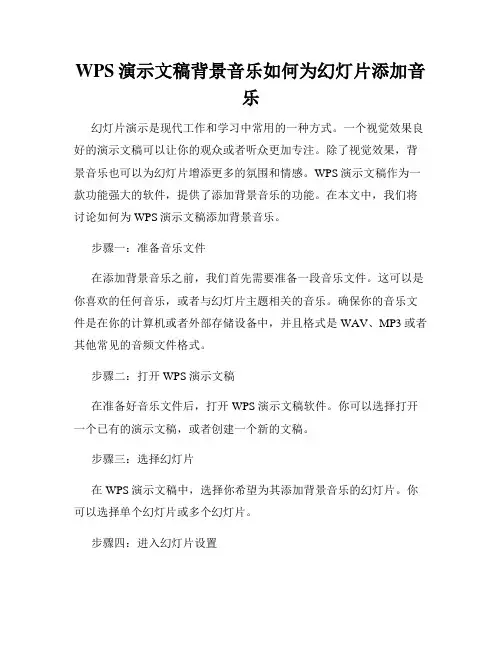
WPS演示文稿背景音乐如何为幻灯片添加音乐幻灯片演示是现代工作和学习中常用的一种方式。
一个视觉效果良好的演示文稿可以让你的观众或者听众更加专注。
除了视觉效果,背景音乐也可以为幻灯片增添更多的氛围和情感。
WPS演示文稿作为一款功能强大的软件,提供了添加背景音乐的功能。
在本文中,我们将讨论如何为WPS演示文稿添加背景音乐。
步骤一:准备音乐文件在添加背景音乐之前,我们首先需要准备一段音乐文件。
这可以是你喜欢的任何音乐,或者与幻灯片主题相关的音乐。
确保你的音乐文件是在你的计算机或者外部存储设备中,并且格式是WAV、MP3或者其他常见的音频文件格式。
步骤二:打开WPS演示文稿在准备好音乐文件后,打开WPS演示文稿软件。
你可以选择打开一个已有的演示文稿,或者创建一个新的文稿。
步骤三:选择幻灯片在WPS演示文稿中,选择你希望为其添加背景音乐的幻灯片。
你可以选择单个幻灯片或多个幻灯片。
步骤四:进入幻灯片设置在WPS演示文稿顶部菜单栏中选择“设置”选项卡。
在弹出的菜单中,点击“幻灯片设置”。
步骤五:添加背景音乐在幻灯片设置窗口中,点击“背景音乐”选项卡。
然后点击“添加音乐”按钮。
步骤六:选择音乐文件在弹出的文件浏览器中,找到你之前准备好的音乐文件,并点击“打开”按钮。
WPS演示文稿将会自动将该音乐文件添加为幻灯片的背景音乐。
步骤七:设置音乐播放方式在设置音乐的播放方式上,WPS演示文稿提供了多个选项。
你可以选择音乐在整个演示文稿中连续播放,或者在特定幻灯片上播放一遍。
你还可以设置音乐是否在循环播放,并且可以调整音量大小。
步骤八:预览幻灯片在完成设置后,点击“确定”按钮。
你可以点击WPS演示文稿的播放按钮来预览幻灯片。
当幻灯片播放时,你将会听到你所添加的背景音乐。
步骤九:保存并分享在你完成演示文稿的编辑后,记得保存你的文稿。
你可以选择将其保存为WPS演示文稿的格式,或者导出为其他常见的演示文稿格式,如PPT、PDF等。
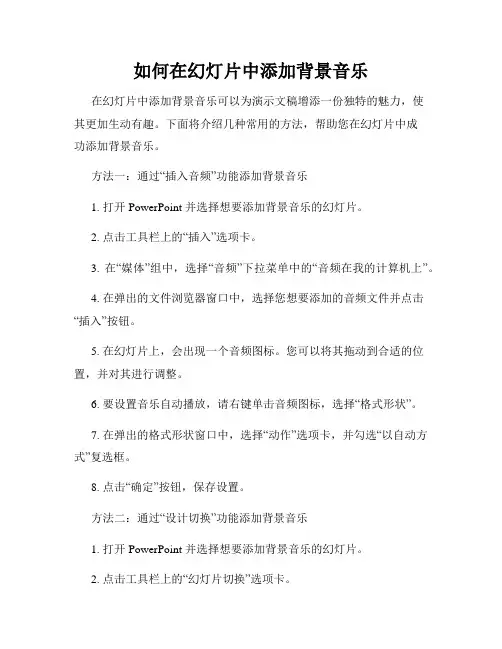
如何在幻灯片中添加背景音乐在幻灯片中添加背景音乐可以为演示文稿增添一份独特的魅力,使其更加生动有趣。
下面将介绍几种常用的方法,帮助您在幻灯片中成功添加背景音乐。
方法一:通过“插入音频”功能添加背景音乐1. 打开 PowerPoint 并选择想要添加背景音乐的幻灯片。
2. 点击工具栏上的“插入”选项卡。
3. 在“媒体”组中,选择“音频”下拉菜单中的“音频在我的计算机上”。
4. 在弹出的文件浏览器窗口中,选择您想要添加的音频文件并点击“插入”按钮。
5. 在幻灯片上,会出现一个音频图标。
您可以将其拖动到合适的位置,并对其进行调整。
6. 要设置音乐自动播放,请右键单击音频图标,选择“格式形状”。
7. 在弹出的格式形状窗口中,选择“动作”选项卡,并勾选“以自动方式”复选框。
8. 点击“确定”按钮,保存设置。
方法二:通过“设计切换”功能添加背景音乐1. 打开 PowerPoint 并选择想要添加背景音乐的幻灯片。
2. 点击工具栏上的“幻灯片切换”选项卡。
3. 在“切换音效”下拉菜单中,选择“其他音频”。
4. 在弹出的文件浏览器窗口中,选择您想要添加的音频文件并点击“插入”按钮。
5. 在弹出的“音效选项”对话框中,可以选择音频的起始时间和是否循环播放等设置。
6. 点击“确定”按钮,保存设置。
方法三:通过超链接添加背景音乐1. 打开 PowerPoint 并选择想要添加超链接的文本或形状。
2. 右键单击所选文本或形状,选择“超链接”。
3. 在弹出的“超链接”对话框中,选择“文件”选项卡。
4. 在“文件名”框中,点击“浏览”按钮选择您想要添加的音频文件。
5. 点击“确定”按钮,保存设置。
添加背景音乐后,您可以通过播放按钮来预览音乐效果。
如果需要调整音量或其他音频设置,可以双击音频图标进入“音频工具”选项卡进行个性化设置。
需要注意的是,在使用背景音乐时,要确保您有相关的音频版权权限,或者使用已经获得授权的音乐素材。
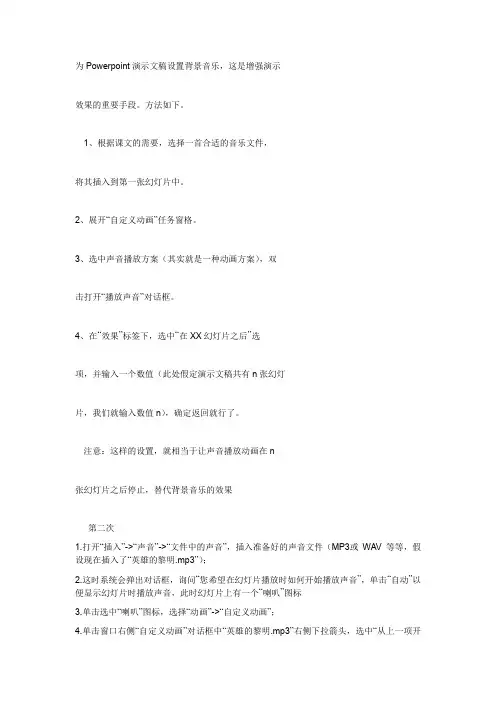
为Powerpoint演示文稿设置背景音乐,这是增强演示效果的重要手段。
方法如下。
1、根据课文的需要,选择一首合适的音乐文件,将其插入到第一张幻灯片中。
2、展开“自定义动画”任务窗格。
3、选中声音播放方案(其实就是一种动画方案),双击打开“播放声音”对话框。
4、在“效果”标签下,选中“在XX幻灯片之后”选项,并输入一个数值(此处假定演示文稿共有n张幻灯片,我们就输入数值n),确定返回就行了。
注意:这样的设置,就相当于让声音播放动画在n张幻灯片之后停止,替代背景音乐的效果第二次1.打开“插入”->“声音”->“文件中的声音”,插入准备好的声音文件(MP3或WAV等等,假设现在插入了“英雄的黎明.mp3”);2.这时系统会弹出对话框,询问“您希望在幻灯片播放时如何开始播放声音”,单击“自动”以便显示幻灯片时播放声音,此时幻灯片上有一个“喇叭”图标3.单击选中“喇叭”图标,选择“动画”->“自定义动画”;4.单击窗口右侧“自定义动画”对话框中“英雄的黎明.mp3”右侧下拉箭头,选中“从上一项开始”,再单击“效果选项”;5.在“效果选项”设置页面,“停止播放”的默认选项是[单击时] ,根据你的需要,想让背景音乐在“X”张幻灯片内存在,就在“停止播放”选项中选择“在X 张幻灯片后”,其中X 代表你想要背景音乐持续存在的幻灯片数量。
如果想添加全程背景音乐,只需在第一张幻灯片上插入音乐文件,将“停止播放”选项后的“X”改成幻灯片的总数即可。
或者你也可在里面填上很大的数字只要大于你幻灯片的数量就OK。
使用PowerPoint做幻灯片,有时我们需要给所有幻灯片加上背景音乐,来渲染气氛,增强演示效果。
但直接使用“插入”菜单栏中的“影片和声音”→“文件中声音”所插入的背景音乐只对所选择的那张幻灯片起作用,等到播放下一张时,背景音乐就停止播放了。
怎么解决这个问题?# i- d/ f2 J" h0 m8 j6 T* A) v4 a. e% t 其实我们只要再在“自定义动画”中简单设置一下,就可以轻松控制背景音乐在指定的部分或全部幻灯片播放了,具体做法如下: 7 C. P& y. [+ ~8 u3 K- y. j: i, Y7 N! k0 G- _# u 1、把全部幻灯片做好,在需要插入声音的幻灯片中,单击“插入”菜单下的“影片和声音”→“文件中的声音”,选择所需的声音文件,在出现“是否需要在幻灯片放映时自动播放声音?”的对话框时选择“是”(如图1)。
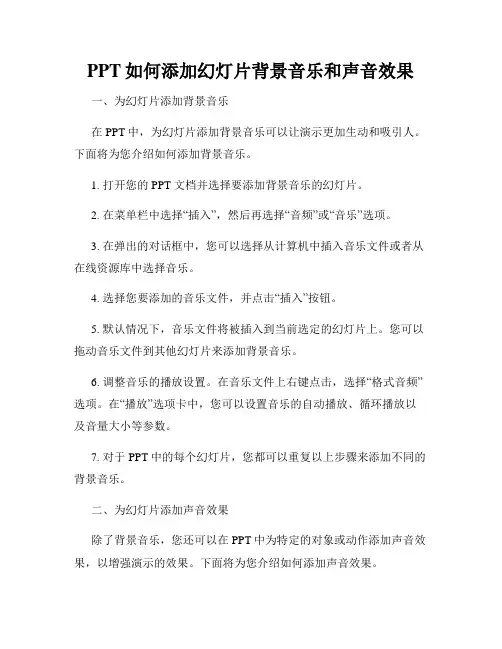
PPT如何添加幻灯片背景音乐和声音效果一、为幻灯片添加背景音乐在PPT中,为幻灯片添加背景音乐可以让演示更加生动和吸引人。
下面将为您介绍如何添加背景音乐。
1. 打开您的PPT文档并选择要添加背景音乐的幻灯片。
2. 在菜单栏中选择“插入”,然后再选择“音频”或“音乐”选项。
3. 在弹出的对话框中,您可以选择从计算机中插入音乐文件或者从在线资源库中选择音乐。
4. 选择您要添加的音乐文件,并点击“插入”按钮。
5. 默认情况下,音乐文件将被插入到当前选定的幻灯片上。
您可以拖动音乐文件到其他幻灯片来添加背景音乐。
6. 调整音乐的播放设置。
在音乐文件上右键点击,选择“格式音频”选项。
在“播放”选项卡中,您可以设置音乐的自动播放、循环播放以及音量大小等参数。
7. 对于PPT中的每个幻灯片,您都可以重复以上步骤来添加不同的背景音乐。
二、为幻灯片添加声音效果除了背景音乐,您还可以在PPT中为特定的对象或动作添加声音效果,以增强演示的效果。
下面将为您介绍如何添加声音效果。
1. 选择您希望添加声音效果的对象或动作,如图片、文本框或按钮等。
2. 在菜单栏中选择“插入”,然后再选择“音频”或“音乐”选项。
3. 在弹出的对话框中,选择您要添加的音频文件,并点击“插入”按钮。
4. 将音频文件调整到合适的位置,以确保它与您选择的对象或动作相对应。
5. 音频文件添加完成后,右键点击该对象或动作,选择“格式形状”或“格式图片”。
6. 在弹出的对话框中,选择“动作”选项卡。
在“鼠标单击”、“鼠标右键单击”或“鼠标悬停”下方的下拉菜单中,选择“声音”选项。
7. 确定设置后,关闭对话框。
现在,当您点击或悬停在所选择的对象或动作上时,将会播放相应的声音效果。
三、调整音乐和声音效果的播放设置为了更好地控制PPT中的音乐和声音效果,您可以调整它们的播放设置。
下面将为您介绍如何调整播放设置。
1. 选择您想要调整播放设置的音频文件或声音效果所在的对象或动作。
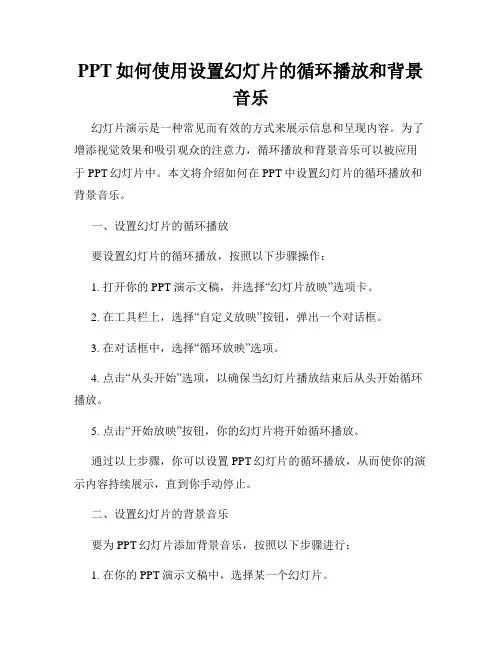
PPT如何使用设置幻灯片的循环播放和背景音乐幻灯片演示是一种常见而有效的方式来展示信息和呈现内容。
为了增添视觉效果和吸引观众的注意力,循环播放和背景音乐可以被应用于PPT幻灯片中。
本文将介绍如何在PPT中设置幻灯片的循环播放和背景音乐。
一、设置幻灯片的循环播放要设置幻灯片的循环播放,按照以下步骤操作:1. 打开你的PPT演示文稿,并选择“幻灯片放映”选项卡。
2. 在工具栏上,选择“自定义放映”按钮,弹出一个对话框。
3. 在对话框中,选择“循环放映”选项。
4. 点击“从头开始”选项,以确保当幻灯片播放结束后从头开始循环播放。
5. 点击“开始放映”按钮,你的幻灯片将开始循环播放。
通过以上步骤,你可以设置PPT幻灯片的循环播放,从而使你的演示内容持续展示,直到你手动停止。
二、设置幻灯片的背景音乐要为PPT幻灯片添加背景音乐,按照以下步骤进行:1. 在你的PPT演示文稿中,选择某一个幻灯片。
2. 在工具栏上,选择“插入”选项卡,并点击“音频”按钮。
3. 在弹出的菜单中,选择“音频浏览”选项,并在你的计算机中选择想要添加的音乐文件。
4. 选择“自动”或“手动”播放的方式。
- "自动"播放方式会使音乐在每一张幻灯片上自动循环播放。
- "手动"播放方式会在你点击幻灯片上的播放按钮时开始播放音乐。
5. 调整音频的大小和位置,以适应你的幻灯片布局。
6. 如果需要,你还可以设置音频的循环次数和音量大小。
通过以上步骤,你可以为PPT幻灯片添加背景音乐,从而为你的演示增添生动感和艺术效果。
总结通过本文的介绍,你学会了如何在PPT中设置幻灯片的循环播放和背景音乐。
这些功能可以帮助你制作出独特且吸引人的演示文稿,提升你的信息传递效果。
记住,循环播放和背景音乐应该恰到好处,以避免分散观众的注意力或干扰演示内容。
掌握好这些技巧,你将能够制作出专业水平的PPT演示,展示你的思想和创意。

PPT如何在中添加背景音乐PowerPoint是一种常用的演示文稿工具,它可以用来展示和分享信息,无论是在学校、工作场所还是其他场合。
为了增加演示的吸引力,有时候我们会想在幻灯片中添加一些背景音乐。
下面将介绍如何在PPT中添加背景音乐。
1. 选择合适的音乐:首先,在添加背景音乐之前,我们需要选择一段合适的音乐。
你可以在自己的电脑上找到喜欢的音乐文件,确保文件格式为常用的音频格式,如MP3或WAV。
2. 添加音乐:打开你的PPT文件后,点击“插入”选项卡,然后在“媒体”组下选择“音频”。
在弹出的选项中,选择“音频从文件”,然后浏览你的电脑文件夹,找到你想添加的音乐文件并选择它。
3. 设置音乐属性:一旦你添加了音乐文件,你将看到一个小的音频图标出现在幻灯片上。
你可以通过单击音频图标并选择“音频工具”选项卡来进一步设置音乐的属性。
你可以调整音量、设置音乐的起止时间以及选择是否在幻灯片切换时播放音乐。
4. 自动播放音乐:如果你希望音乐在整个演示过程中自动播放,你可以选择“音频工具”选项卡上的“播放”选项。
在“启动”下拉菜单中,选择“自动”以确保音乐在幻灯片放映时自动开始播放。
5. 微调音乐:如果你想细化你的背景音乐设置,你可以使用“音频工具”选项卡上的“音频格式”选项。
在这里,你可以调整音量、淡入淡出效果以及其他音频设置。
6. 测试播放:在完成设置后,为了确保一切正常,你可以点击“幻灯片放映”选项卡上的“从当前幻灯片开始放映”按钮来测试音乐的播放效果。
确保音乐在正确的时间点播放,并且音量和设置符合你的预期。
总结:通过这些简单的步骤,你可以在你的PPT中添加背景音乐,并为你的演示增添声音的魅力。
记住,在选择音乐时要考虑到演示的主题和目的,并确保音乐的音量和设置与整个演示相协调。
不要选择太过分散注意力或与内容不相关的音乐,确保音乐在幻灯片放映时能够提升整体的观赏性和专业性。
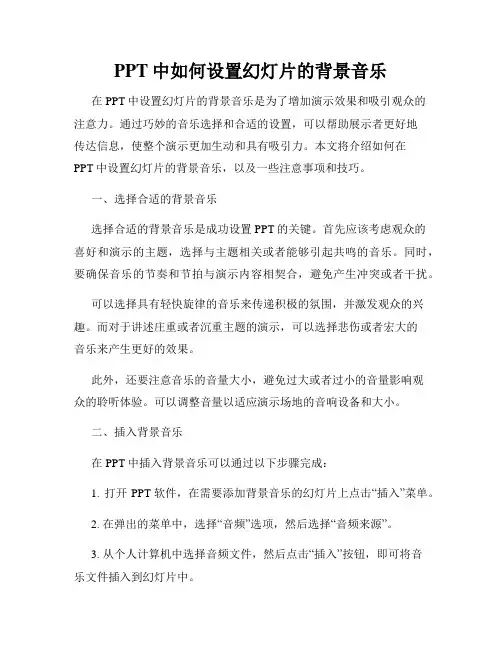
PPT中如何设置幻灯片的背景音乐在PPT中设置幻灯片的背景音乐是为了增加演示效果和吸引观众的注意力。
通过巧妙的音乐选择和合适的设置,可以帮助展示者更好地传达信息,使整个演示更加生动和具有吸引力。
本文将介绍如何在PPT中设置幻灯片的背景音乐,以及一些注意事项和技巧。
一、选择合适的背景音乐选择合适的背景音乐是成功设置PPT的关键。
首先应该考虑观众的喜好和演示的主题,选择与主题相关或者能够引起共鸣的音乐。
同时,要确保音乐的节奏和节拍与演示内容相契合,避免产生冲突或者干扰。
可以选择具有轻快旋律的音乐来传递积极的氛围,并激发观众的兴趣。
而对于讲述庄重或者沉重主题的演示,可以选择悲伤或者宏大的音乐来产生更好的效果。
此外,还要注意音乐的音量大小,避免过大或者过小的音量影响观众的聆听体验。
可以调整音量以适应演示场地的音响设备和大小。
二、插入背景音乐在PPT中插入背景音乐可以通过以下步骤完成:1. 打开PPT软件,在需要添加背景音乐的幻灯片上点击“插入”菜单。
2. 在弹出的菜单中,选择“音频”选项,然后选择“音频来源”。
3. 从个人计算机中选择音频文件,然后点击“插入”按钮,即可将音乐文件插入到幻灯片中。
三、设置音乐的播放方式1. 设置音乐自动播放:在插入音乐的幻灯片上点击音乐文件,然后在“格式”菜单中选择“音效工具”,点击“播放”选项卡,在“开始”一栏,选择“从开始”以使音乐自动播放。
2. 设置音乐的循环方式:在“播放”选项卡中,点击“循环播放”,可以设置音乐的循环方式,包括单次播放、循环播放和持续播放。
3. 设置音乐的时间长度:在“播放”选项卡的“开始”一栏,可以设置音乐的播放时间长度,比如在特定幻灯片上只播放一部分音乐。
四、其他注意事项和技巧1. 避免音乐与语音冲突:在音乐播放过程中,要确保音乐的声音不会与演讲者的语音相互干扰或者相互冲突。
可以调整音乐的音量和演讲者的声音大小,以达到最佳效果。
2. 音乐的持续时间:音乐的播放时间应该与幻灯片的内容和切换速度相匹配,避免音乐播放时间过短或者过长而不符合幻灯片的节奏。

PPT中如何添加幻灯片背景音乐并调整音频循环PPT是一种常用的展示工具,通过添加音频可以增添幻灯片的氛围和效果。
本文将介绍在PPT中如何添加幻灯片背景音乐并调整音频循环。
一、添加幻灯片背景音乐1. 打开PPT文档,选择需要添加背景音乐的幻灯片。
2. 在顶部菜单栏中找到“插入”选项,并点击打开插入菜单。
3. 在插入菜单中,找到“音频”选项,并点击选择。
4. 选择“音频文件”或“在线音频”。
- 如果选择“音频文件”,则需要从计算机中选择音频文件,并点击“插入”按钮。
- 如果选择“在线音频”,则需要在在线音频库中搜索所需音频,并选择插入。
5. 插入完成后,PPT会自动添加一个音频播放器,并在幻灯片上显示音频图标。
二、调整音频循环方式1. 选中音频图标,点击右键,弹出快捷菜单。
2. 在快捷菜单中选择“播放方式”或“声音工具”选项(具体名称可能因PPT版本而异)。
3. 进入播放方式或声音工具菜单后,可以进行以下设置调整:- 循环播放:选择“循环”选项,使音频在幻灯片循环播放。
- 自动播放:选择“自动播放”选项,使音频在展示幻灯片时自动播放。
- 停止播放:选择“停止播放”选项,使音频在幻灯片停止播放。
- 淡入淡出效果:选择“淡入淡出效果”选项,使音频在幻灯片切换时具有渐变效果。
- 设置音量:通过调整音频播放器中的音量滑块,可以增加或减小音频的音量。
- 其他高级设置:根据个人需求,可在播放方式或声音工具菜单中进行高级设置。
三、保存并播放幻灯片1. 确保已对音频循环和播放方式进行了调整后,保存PPT文档。
2. 按照正常流程播放PPT幻灯片,验证音频是否按照预期效果进行播放。
总结:通过以上步骤,您可以轻松地在PPT中添加幻灯片背景音乐并调整音频循环。
这种方法可以让您的演示更加生动和有趣,为观众带来更丰富的观感。
记得根据具体需求调整音频的循环方式,并在播放前做好保存,以确保音频能按照预期进行播放。
希望本文能帮助到您,祝您在使用PPT进行演示时取得成功!。
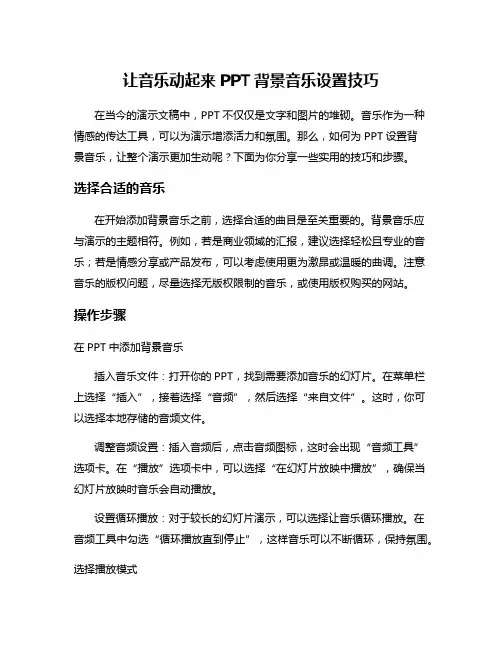
让音乐动起来PPT背景音乐设置技巧在当今的演示文稿中,PPT不仅仅是文字和图片的堆砌。
音乐作为一种情感的传达工具,可以为演示增添活力和氛围。
那么,如何为PPT设置背景音乐,让整个演示更加生动呢?下面为你分享一些实用的技巧和步骤。
选择合适的音乐在开始添加背景音乐之前,选择合适的曲目是至关重要的。
背景音乐应与演示的主题相符。
例如,若是商业领域的汇报,建议选择轻松且专业的音乐;若是情感分享或产品发布,可以考虑使用更为激昂或温暖的曲调。
注意音乐的版权问题,尽量选择无版权限制的音乐,或使用版权购买的网站。
操作步骤在PPT中添加背景音乐插入音乐文件:打开你的PPT,找到需要添加音乐的幻灯片。
在菜单栏上选择“插入”,接着选择“音频”,然后选择“来自文件”。
这时,你可以选择本地存储的音频文件。
调整音频设置:插入音频后,点击音频图标,这时会出现“音频工具”选项卡。
在“播放”选项卡中,可以选择“在幻灯片放映中播放”,确保当幻灯片放映时音乐会自动播放。
设置循环播放:对于较长的幻灯片演示,可以选择让音乐循环播放。
在音频工具中勾选“循环播放直到停止”,这样音乐可以不断循环,保持氛围。
选择播放模式在PPT中插入音乐之后,可以根据需要选择多种播放模式。
自动播放:若想在幻灯片切换时自动播放音乐,可以在“播放”选项卡中选择“自动”,这样观众在观看时不会感到任何干扰。
点击播放:如果不想让音乐一开始就播放,可以选择在点击时才播放。
这种方式适合需要控制音乐播放的场合。
调整音量及淡入淡出确保音乐的音量与演讲者的声音相配合,以免出现音量过大或太小的问题。
可以在“播放”选项卡中调整音量。
设置音乐的淡入和淡出效果也是提升演示效果的重要手段。
这可以让音乐的进入和退出更加自然,避免突兀感。
选择合适的幻灯片切换成功的音乐背景与幻灯片的切换相辅相成。
选择合适的动画效果,结合音乐节奏,将会使整个演示更加流畅。
例如,在每一页幻灯片转换时,可以选择与音乐节奏相符的效果,营造更有节奏感的气氛。
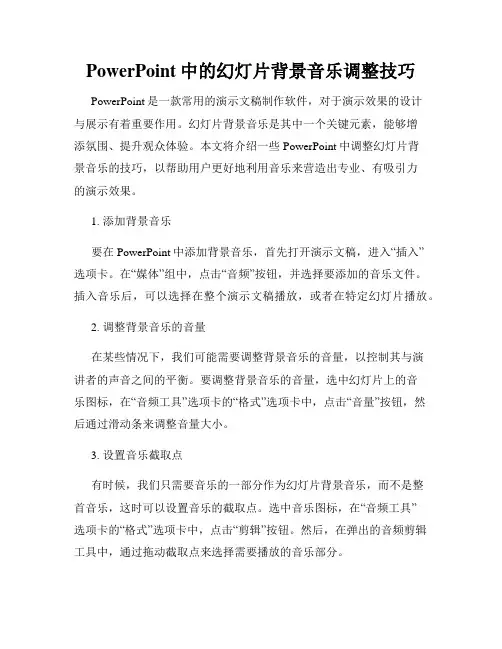
PowerPoint中的幻灯片背景音乐调整技巧PowerPoint是一款常用的演示文稿制作软件,对于演示效果的设计与展示有着重要作用。
幻灯片背景音乐是其中一个关键元素,能够增添氛围、提升观众体验。
本文将介绍一些PowerPoint中调整幻灯片背景音乐的技巧,以帮助用户更好地利用音乐来营造出专业、有吸引力的演示效果。
1. 添加背景音乐要在PowerPoint中添加背景音乐,首先打开演示文稿,进入“插入”选项卡。
在“媒体”组中,点击“音频”按钮,并选择要添加的音乐文件。
插入音乐后,可以选择在整个演示文稿播放,或者在特定幻灯片播放。
2. 调整背景音乐的音量在某些情况下,我们可能需要调整背景音乐的音量,以控制其与演讲者的声音之间的平衡。
要调整背景音乐的音量,选中幻灯片上的音乐图标,在“音频工具”选项卡的“格式”选项卡中,点击“音量”按钮,然后通过滑动条来调整音量大小。
3. 设置音乐截取点有时候,我们只需要音乐的一部分作为幻灯片背景音乐,而不是整首音乐,这时可以设置音乐的截取点。
选中音乐图标,在“音频工具”选项卡的“格式”选项卡中,点击“剪辑”按钮。
然后,在弹出的音频剪辑工具中,通过拖动截取点来选择需要播放的音乐部分。
4. 调整音乐的循环方式默认情况下,背景音乐在整个演示过程中会持续播放。
如果需要调整音乐的循环方式,选中音乐图标,在“音频工具”选项卡的“格式”选项卡中,点击“音效选项”按钮。
在弹出的选项中,可以选择音频播放的循环方式,例如仅在当前幻灯片播放、在所有幻灯片播放或者自定义循环方式。
5. 进行音乐的淡入淡出效果为了使音乐的切换更加流畅,我们可以为幻灯片的音乐设置淡入淡出效果。
选中音乐图标,在“音频工具”选项卡的“格式”选项卡中,点击“音效选项”按钮。
在弹出的选项中,可以勾选“淡入”和“淡出”选项,然后设置淡入淡出的时间。
6. 设置音乐的自动播放和触发方式PowerPoint提供了多种音乐播放方式,我们可以根据需要设置音乐的自动播放和触发方式。
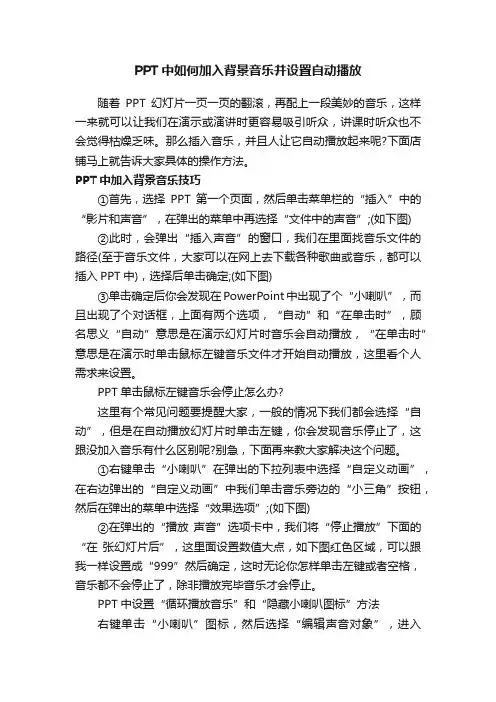
PPT中如何加入背景音乐并设置自动播放随着PPT幻灯片一页一页的翻滚,再配上一段美妙的音乐,这样一来就可以让我们在演示或演讲时更容易吸引听众,讲课时听众也不会觉得枯燥乏味。
那么插入音乐,并且人让它自动播放起来呢?下面店铺马上就告诉大家具体的操作方法。
PPT中加入背景音乐技巧①首先,选择PPT第一个页面,然后单击菜单栏的“插入”中的“影片和声音”,在弹出的菜单中再选择“文件中的声音”;(如下图)②此时,会弹出“插入声音”的窗口,我们在里面找音乐文件的路径(至于音乐文件,大家可以在网上去下载各种歌曲或音乐,都可以插入PPT中),选择后单击确定;(如下图)③单击确定后你会发现在PowerPoint中出现了个“小喇叭”,而且出现了个对话框,上面有两个选项,“自动”和“在单击时”,顾名思义“自动”意思是在演示幻灯片时音乐会自动播放,“在单击时”意思是在演示时单击鼠标左键音乐文件才开始自动播放,这里看个人需求来设置。
PPT单击鼠标左键音乐会停止怎么办?这里有个常见问题要提醒大家,一般的情况下我们都会选择“自动”,但是在自动播放幻灯片时单击左键,你会发现音乐停止了,这跟没加入音乐有什么区别呢?别急,下面再来教大家解决这个问题。
①右键单击“小喇叭”在弹出的下拉列表中选择“自定义动画”,在右边弹出的“自定义动画”中我们单击音乐旁边的“小三角”按钮,然后在弹出的菜单中选择“效果选项”;(如下图)②在弹出的“播放声音”选项卡中,我们将“停止播放”下面的“在张幻灯片后”,这里面设置数值大点,如下图红色区域,可以跟我一样设置成“999”然后确定,这时无论你怎样单击左键或者空格,音乐都不会停止了,除非播放完毕音乐才会停止。
PPT中设置“循环播放音乐”和“隐藏小喇叭图标”方法右键单击“小喇叭”图标,然后选择“编辑声音对象”,进入“声音选项”后我们将“循环播放,直到停止”、“幻灯片放映时隐藏声音图标”前面的钩钩上,确定即可。
此后,在播放幻灯片时,小喇叭图标会自动隐藏;而且当音乐播放完毕后,会再次重新循环播放!。
如何在PPT中插入背景音乐及删除背景音乐一、插入背景音乐第一种方法:打开幻灯片-——插入-——影片和声音-——文件中的声音-选择背景音乐,然后出现小喇叭,选择小喇叭右击,选择自定义动画,双击多媒体设置效果,从头开始,停止播放选择在第几张幻灯片后。
在计时设置里开始选之前。
声音设置里给显示选项打钩然后确定。
第二种方法:幻灯片放映-幻灯片切换中进行设置,其中声音选其它声音(这里音频格式必须为WAV格式才行),不过可以将WAV格式压缩变小。
方法如下:如何压缩wav文件体积。
点击开始——附件——娱乐——录音机,打开录音机程序,然后导入wav文件(文件——打开,找到文件即可导入) 2、改变文件的编码格式,将PCM编码格式变为mpeg-layer3编码格式,具体操作为:菜单栏——文件——属性(如下图),在属性栏的格式转换的"选自"点下拉按钮选播放格式,点"立即转换";在录音机窗口中,"文件"——"另存为",输出文件即可完成对wav文件的压缩。
以上两种方法,各有方便之处。
二、删除背景音乐1、首先打开PPT文件,另存为网页*htm *html文件,同时新建一个同名的文件夹,将其保存到该文件夹里,打开文件夹,就会发现里面的音乐文件和图片,将音乐文件删除后保持原文件夹不动。
2、打开一个空白幻灯片,选择文件-—打开-——打开上面文件夹-——打开htm(html)文件——保存该文件为PPT格式即可。
ok!步骤:1、点击菜单中的“插入”选择影片和声音中的“文件中的声音”;插入后会提示你是“自动”播放还是“单击”播放(喇叭是插入后就会出现的一个图标)2、点击菜单中的“幻灯片放映”选择动作按钮;里面有12种按钮你要什么就选什么、选择后再把按钮画来、第一个按钮依次改为“播放”“暂停”“停止”3、然后再点击“幻灯片放映”选择“自定义动画”;再点击你插入的那个喇叭;在自定义动画下面点击“添加效果”里有个“声音操作”依次点“播放”“暂停”“停止”4、选择“播放”按钮,再到你那依次点的那里,右边有个下拉列表框选择“计时”下面有个“触发器”选择“单击下列对象时记动效果”再依次选择“播放”“暂停”“停止”现在很多学科经常要做一些研究性学习或者调查报告,使用Powerpoint是个不错的主意。
PowerPoint演示文稿中的背景音乐与音效添加方法引言:PowerPoint是一个广泛使用的演示文稿制作工具。
在演示文稿中添加背景音乐与音效可以增加文稿的吸引力和表现力。
本文将介绍如何在PowerPoint演示文稿中添加背景音乐与音效,并提供一些实用的技巧。
第一章背景音乐的添加方法在PowerPoint中添加背景音乐非常简单,只需要按照以下步骤操作即可:1. 打开你的PowerPoint演示文稿,进入幻灯片编辑模式;2. 选择“插入”选项卡,然后点击“音频”下拉菜单中的“音频文件”选项;3. 在弹出的文件浏览窗口中选择你要添加的音频文件,并点击“插入”按钮;4. 音频文件将直接插入到幻灯片中。
你可以将其拖动到任意位置,并调整其大小和时间长度。
第二章音效的添加方法除了背景音乐,音效也是PowerPoint文稿中常用的元素。
下面是添加音效的方法:1. 在幻灯片编辑模式中,选择你要添加音效的幻灯片;2. 选择“插入”选项卡,然后点击“音频”下拉菜单中的“音效”选项;3. 选择一个适合的音效,可以是系统自带的,也可以是你自己准备的音效文件;4. 音效会自动添加到幻灯片中,你可以调整其位置和大小。
第三章设置音频的播放方式在PowerPoint中,你可以设置音频的播放方式,使其符合你的演示需求。
以下是一些常用的设置选项:1. 点击音频文件,进入“音频工具”选项卡;2. 在“播放”选项组中,你可以选择自动或手动播放。
自动播放会在进入幻灯片时自动开始播放音频,而手动播放需要点击幻灯片上的播放按钮才能开始播放;3. 你还可以设置音频的循环播放、淡入淡出效果和音量大小等。
第四章特殊效果的应用除了基本的添加方法和设置选项,PowerPoint还提供了一些特殊效果,可以进一步提升音频的表现力和观赏性。
以下是一些常见的特殊效果应用方法:1. 音频编辑:在“音频工具”选项卡中,你可以对音频进行裁剪、调整音量和添加淡入淡出等编辑操作;2. 幻灯片配合:可以在特定的幻灯片上设置特定的音频,使音乐与幻灯片内容相呼应,增加主题的一致性和连贯性;3. 过渡效果:你可以设置音频在幻灯片之间的过渡效果,使音频在幻灯片切换时产生流畅的过渡效果,增强观众的感官体验;4. 动画效果:通过添加动画效果,你可以使音频元素更加生动。
PPT如何在中插入背景音乐并设置音量在PPT中插入背景音乐并设置音量在制作演示文稿(PPT)时,通过添加背景音乐可以为演示增添氛围和效果,使观众更加投入。
本文将介绍如何在PPT中插入背景音乐,并设置音量的方法。
一、插入背景音乐1. 打开PPT,进入编辑模式。
2. 在菜单栏中选择“插入”选项。
3. 在“插入”选项中,选择“音频”按钮。
4. 在弹出的选项中,选择“音频浏览”。
5. 在文件浏览窗口中,选择您要插入的音乐文件,然后点击“插入”按钮。
二、设置音乐播放方式1. 在PPT中选择插入的音乐文件。
2. 在菜单栏中选择“音频工具”。
3. 在“音频工具”选项卡中,选择“播放”选项。
4. 在“播放”选项中,您可以选择以下几种不同的播放方式:a. 自动播放:音乐会在PPT打开时自动开始播放。
b. 点击播放:音乐只会在单击音乐文件时开始播放。
c. 演示文稿中任意其他按钮上开始播放:音乐会在PPT的任何按钮上单击时开始播放。
d. 在当前幻灯片上开始进行自动播放:音乐会在当前幻灯片上自动播放。
5. 根据您的需要选择播放方式。
三、设置音量大小1. 在PPT中选择插入的音乐文件。
2. 在菜单栏中选择“音频工具”。
3. 在“音频工具”选项卡中,选择“播放”选项。
4. 在“音量”部分,您可以通过以下几种方法设置音量大小:a. 调整音量大小滑块:通过拖动滑块来改变音量大小。
b. 静音:点击静音图标即可将音量设置为静音。
c. 音量大小选项:点击下拉菜单,选择预设的音量大小,如“低音量”、“中音量”、“高音量”。
四、播放背景音乐时注意事项1. 音乐文件需与PPT文件保存在同一文件夹内,以确保在任何设备上播放时都能正常运行。
2. 音乐文件格式应为PPT支持的格式,如MP3、WAV等常见音频格式。
3. 注意背景音乐的选择,选择与主题或内容相符合的音乐,以增强演示效果。
总结:通过上述步骤,您可以轻松在PPT中插入背景音乐,并设置音乐的播放方式和音量大小。
PPT如何在中添加背景音乐并设置音乐的循环播放PPT是一种常用的演示工具,通过添加背景音乐可以增添演示内容的氛围感和专业度。
本文将介绍如何在PPT中添加背景音乐并设置音乐的循环播放。
步骤如下:第一步:选择适合的背景音乐在添加背景音乐之前,你需要确认使用的音乐是否符合演示的主题和风格。
选择一段旋律优美、节奏恰当的音乐,能够提升你的PPT内容的吸引力和效果。
第二步:将音乐文件拷贝到本地为了保证PPT在任何设备上都能正常播放背景音乐,你需要将音乐文件拷贝到本地。
将音乐文件保存在电脑的硬盘上,以便在PPT中添加和引用。
第三步:在PPT中添加背景音乐1. 打开你的PPT文件,进入“幻灯片放映”模式。
2. 在菜单栏中,选择“插入”,然后选择“音频”,再选择“音频文件”。
此时会弹出一个文件浏览器窗口。
3. 在选择的文件浏览器中,找到并选择你想要添加的音乐文件,点击“插入”按钮。
4. 选择好音乐文件后,PPT会自动在当前幻灯片添加一个音频图标。
你可以将该音频图标调整到你希望的位置。
第四步:设置音乐循环播放1. 确保音频图标被选中,并切换到“音频工具”选项卡。
2. 在“音频工具”选项卡中,点击“播放”选项卡。
3. 在“播放”选项卡中,找到“音乐样式”组,选择“播放方式”下拉菜单。
4. 在下拉菜单中,选择“循环播放”。
这样,音乐将会在每个幻灯片间循环播放。
第五步:调整背景音乐的播放顺序和时间1. 在“音频工具”选项卡的“播放”选项卡中,找到“开始时间”和“结束时间”组。
2. 选择“开始时间”组中的“从开始开始”或“在点击时开始”,这将决定音乐的起始播放方式。
3. 选择“结束时间”组中的“在点击时停止”或“在幻灯片结束时停止”,这将决定音乐的停止播放方式。
通过以上步骤,你已经成功地在PPT中添加了背景音乐,并设置了音乐的循环播放。
这将为你的演示增加一定的视听效果,使观众更加投入和专注。
记得在最终保存PPT文件时,确认音乐文件也一同被保存,以保证在其他设备上播放时不会出现问题。
如何在幻灯片中添加幻灯片切换背景音乐幻灯片是一种常用的展示工具,通过添加背景音乐可以为幻灯片增添魅力和气氛。
下面将介绍如何在幻灯片中添加幻灯片切换背景音乐。
一、准备背景音乐文件在添加幻灯片切换背景音乐前,首先需要准备好音乐文件。
确保音乐文件的格式与PowerPoint兼容,并将其保存在电脑或存储设备中。
二、打开幻灯片软件打开PowerPoint或其他幻灯片软件,创建一个新的幻灯片或选择已有的幻灯片作为编辑对象。
三、进入背景音乐设置在幻灯片软件中,通常有一个“声音”或“音乐”选项。
点击该选项,进入背景音乐的设置界面。
四、选择音乐文件在设置界面中,找到“添加音乐”或“选择文件”等按钮,点击后弹出文件选择框。
浏览电脑或存储设备中的音乐文件,选择要作为幻灯片切换背景音乐的文件。
五、调整音乐设置一些幻灯片软件会提供一些音乐播放选项,如循环播放、自动播放等。
根据需要,调整音乐的播放设置。
六、设置音乐开始时间有些幻灯片软件允许设置音乐开始播放的时间。
例如,可以选择在每张幻灯片显示时开始播放音乐,或者在整个幻灯片播放前开始播放音乐。
根据需求,调整音乐开始时间。
七、预览幻灯片在设置完音乐后,进入幻灯片的预览模式,测试音乐是否按照预期播放。
可以通过点击“播放”按钮或按下空格键来预览幻灯片。
八、调整音乐音量有时候音乐的音量可能过大或过小,影响到幻灯片的展示效果。
一些幻灯片软件允许调整音乐的音量大小。
在设置界面中找到音量调节的选项,根据需要进行调整。
九、保存幻灯片当音乐设置完成后,确保保存幻灯片以保存所有的设置和编辑内容。
保存幻灯片后,可以随时打开并播放幻灯片。
总而言之,在幻灯片中添加幻灯片切换背景音乐可以为演示增添一分烟火气。
通过以上简单的步骤,你可以轻松地为幻灯片添加背景音乐,让观众在欣赏幻灯片的同时,享受音乐带来的愉悦。
记住,在添加音乐时要注意版权和使用权限,避免侵权和法律问题的发生。
愿你的幻灯片创作更加出彩!。
如何给PPT添加背景音乐
如何给PPT添加背景音乐
如何给PPT增加背景音乐
今天我制作PPT遇到一个问题,就是给PPT增加的背景音乐只能在一张幻灯片上有,而不能在所有幻灯片上有。
后来通过网上学习才知道是设置上没有弄好。
给PPT添加背景音乐:
第一步下好背景音乐文件最后MP3WAVE格式,将音乐文件放入和PPT一个文件夹下(以免音乐文件移动后,路径无效)
第二步选中PPT插入菜单中的影片声音中的文件命令选择你要的声音文件,点击确定。
加上后如图所示
要想那几张幻灯片有音乐背景需要右击小喇叭找到自定义动画找到如图界面再设置第多少张停止播放就可以了
这样有背景音乐的PPT就做好了
本文档由祛痘网免费为你提供。
扩展阅读:如何在ppt中加入背景音乐
如何在ppt中加入背景音乐
略解:插入菜单/影片和声音/文件中的声音.../自动or在单击时/完结(更多附加内容在详解内容里)
详解:(ppt20xx版)
1.在插入菜单中,选“影片和声音”
2.选第四个“文件中的声音..”在对话框中选择你要的音乐。
3.点击确定。
然后会出现一个对话框说“自动or在单击时”,选哪个都可以。
我比较喜欢自动播放,即放映ppt的时候音乐自动响起。
4.随便选一个以后,会出现一个小喇叭,(可以隐藏,单击右键选择“编辑声音对象”选择放映幻灯片是隐藏声音图标。
P.S.上面还有“循环播放”的选项)
5.然后还可以右击声音图标,选择自定义动画。
右边会出现一个框。
在你选择的文件旁边有一个向下的箭头(下拉菜单),选择“效果选项”里面有很多内容。
(P.S.有很多人希望让音乐从头第一张放到尾最后一张,可以在效果选项的对话框中选择“在。
张幻灯片后结束”)希望对你有帮助。
如何在PPT中加入视频?
答:菜单:插入\\影片和声音\\文件中的影片
如何在PPT中加入背景图片
方案1
1、插入——》图片——》来自文件
2、找到想要的图片
3、将图片拉伸到合适的大小
4、右键图片——》叠放层次——》置于底层方案2
1、右键空白处——》背景
2、点开下拉菜单
3、填充效果——》图片
4、找到图片
5、确定
6、如果想所有幻灯片都应用这个,那就点击“全部应用”,否则不要点这个按钮方案31、视图2、母版3、幻灯片母版
4、进行方案1或方案2操作
5、关闭母版视图。